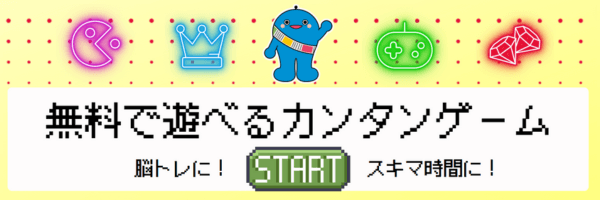パスワード再設定の手順
琉球新報IDのパスワードを忘れたり、紛失された場合はパスワードの再設定が必要となります。以下の手順にそってお手続きをお願いします。
【PCの場合】
- (1)パスワード再設定を始めるページへアクセスしてください。(STEP01)
-
- メールアドレス(または携帯電話番号)、生年月日を入力してください。
- 入力が済みましたら、「メール送信」(オレンジのボタン)をクリックしてください。
- (2)「メール送信」をクリックした次のページ(STEP02)で「認証キー」が表示されます(半角英数字6~8文字)。これをメモしておいてください。
-
- (3)ご登録いただいたメールアドレスへ弊社からメールが自動送信されます。メール内に認証キーを入力するページへのリンクが記載されているので、クリックしてください。
- (4)メール内のリンクをクリックすると新規パスワード登録ページ(STEP03)が開きます。
- (5)先ほどメモしておいた認証キー、新しいパスワード(同じものを2回入力してください。2つが一致しない場合はエラーとなります)を入力して「パスワード再設定」(オレンジのボタン)をクリックしてください。
- パスワード再設定完了(STEP04)ページが表示されれば、新しいパスワードが設定完了です。「ログイン」ボタンをクリックしてください。
- ログインページが開きますので「ログイン」(グレーのボタン)をクリックしてください。
- ご登録済みのメールアドレスと、先ほど再設定したパスワードを入力して、「ログイン」(グレーのボタン)をクリックするとログインできます。
【スマートフォンの場合】
- (1)パスワード再設定を始めるページへアクセスしてください。(STEP01)
-
- メールアドレス(または携帯電話番号)、生年月日を入力してください。
- 入力が済みましたら、「メール送信」(オレンジのボタン)をクリックしてください。
- (2)「メール送信」をクリックした次のページ(STEP02)で「認証キー」が表示されます(半角英数字6~8文字)。これをメモしておいてください。
-
- (3)ご登録いただいたメールアドレスへ弊社からメールが自動送信されます。メール内に認証キーを入力するページへのリンクが記載されているので、クリックしてください。
- (4)メール内のリンクをクリックすると新規パスワード登録ページ(STEP03)が開きます。
- (5)先ほどメモしておいた認証キー、新しいパスワード(同じものを2回入力してください。2つが一致しない場合はエラーとなります)を入力して「パスワード再設定」(オレンジのボタン)をクリックしてください。
- パスワード再設定完了(STEP04)ページが表示されれば、新しいパスワードが設定完了です。「ログイン」ボタンをクリックしてください。
- ログインページが開きますので「ログイン」(グレーのボタン)をクリックしてください。
- ご登録済みのメールアドレスと、先ほど再設定したパスワードを入力して、「ログイン」(グレーのボタン)をクリックするとログインできます。